Hoe alle overbodige animaties uit te schakelen in Windows 8
Als je geen fan bent van de glitz en glam die wordt geleverd via de animaties van de gebruikersinterface in Windows 8, hoef je ze niet langer aan te pakken. In het bijzonder zullen computers met laagvermogen CPU's baat hebben bij het uitschakelen van deze animaties, maar op bijna elk systeem moet een lichte prestatieverhoging optreden.
Schakel Windows 8-animaties uit
Om deze animaties uit te schakelen, moet u eerst het Configuratiescherm openen. Om dit type te doen : configuratiescherm vanuit het startscherm en klik op de koppeling van de app. Of gebruik het krachtige gebruikersmenu om toegang te krijgen.
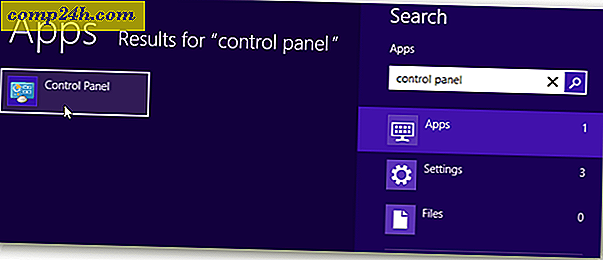
Open vervolgens de categorie 'Ease of Access control panel'.

Nu zie je geen dubbels, je moet op het Toegankelijkheidscentrum klikken om het volgende gebied te bereiken.

Klik in het gedeelte 'Alle instellingen verkennen' op de link 'Maak de computer overzichtelijker'.

Nu hoeft u alleen maar naar de onderkant van het venster te scrollen en het vakje "Alle onnodige animaties uitschakelen (indien mogelijk)" aan te vinken.
Zorg ervoor dat u Wijzigingen opslaat door op OK te klikken wanneer u dit venster afsluit.

Nu zullen die nutteloze (maar visueel aantrekkelijke?) Animaties verdwenen zijn. U kunt ze eenvoudig genoeg inschakelen door het vakje uit te schakelen in de laatste stap van deze handleiding.
Laat ons weten wat je denkt; werkt het uitschakelen van interface-animaties van Windows 8 uw prestaties of zichtbaarheid? Zet een reactie hieronder neer.





